Programmi per VPN
Ti piacerebbe poter navigare in Rete in totale anonimato e in massima sicurezza? Vorresti accedere a quel sito Internet che, a causa delle restrizioni geografiche imposte, non risulta visibile? Beh, allora credo proprio che tu debba sfruttare una VPN. Non sai di che cosa sto parlando? Non c’è problema, te lo spiego subito.
Una VPN è uno strumento grazie al quale è possibile camuffare la propria identità, e bypassare le restrizioni regionali applicate dai siti Web, facendo risultare la propria posizione geografica in un altro Paese. Le VPN vengono spesso usate anche in ambito aziendale, specie se è data agli impiegati la possibilità di lavorare da casa, poiché, in tal modo, possono accedere alla rete locale della propria azienda da remoto come se fossero fisicamente in ufficio.
La domanda, a questo punto, immagino sorga abbastanza spontanea: come è possibile sfruttare un servizio di questo tipo? La risposta, sebbene apparentemente complessa, è in realtà molto banale: basta, semplicemente, utilizzare degli appositi programmi per VPN. Se la cosa è di tuo interesse, ti consiglio di prenderti cinque minuti di tempo libero e leggere attentamente tutto quello che ho da dirti sull’argomento. Sono sicuro che, al termine della lettura di questo articolo, sarai perfettamente in grado di utilizzare una VPN e di godere di tutti i suoi benefici. Ciò detto, non mi resta che augurarti una buona lettura!
Indice
Informazioni preliminari
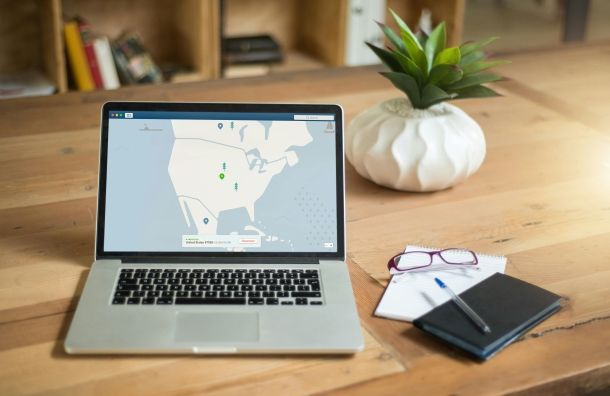
Prima di consigliarti quelle che, secondo il mio modesto parere, sono le migliori VPN presenti sul mercato, lascia che ti illumini con delle informazioni preliminari che, qualora non conoscessi l’argomento, potranno sicuramente risultarti utili.
Come anticipato nei paragrafi introduttivi di questo articolo, VPN è l’acronimo inglese di Virtual Private Network (Rete Privata Virtuale in italiano) e identifica un servizio con il quale è possibile navigare in Rete in tutta tranquillità grazie alla protezione delle attività e dell’identità offerta all’utente finale che lo utilizza.
Mi chiedi come sia possibile tutto questo? Semplice: sfruttando, innanzitutto, la propria connessione a Internet e, in secondo luogo, un tunnel cifrato che viene instaurato tra il proprio computer e i server del servizio VPN utilizzato. Così facendo, è possibile nascondere il proprio indirizzo IP, aggirare qualsiasi restrizione regionale imposta dai siti Web e rendere anonime le proprie attività.
In fatto di sicurezza e anonimato, le soluzioni che sto per proporti sono tra le migliori attualmente in commercio grazie alla loro estrema attenzione alla privacy degli utenti. Mi chiedi come? Beh, innanzitutto, le attività degli utilizzatori non vengono tracciate in alcun modo grazie alla politica no-log adottata.
Dopodiché, questi servizi concedono di utilizzare migliaia di server sparsi in tutto il mondo con i quali è possibile raggiungere contenuti normalmente non accessibili dall’Italia, oltre che a cambiare la propria posizione geografica anonimizzando la propria identità ed eludendo, così facendo, qualsiasi restrizione e censura. Inoltre, in questo modo, il livello di sicurezza in Rete aumenta, inevitabilmente, a dismisura. Insomma, i benefici nell’utilizzo di una VPN sono davvero tanti.
Qualora volessi approfondire l’argomento, e scoprire nel dettaglio come funziona una VPN, ti consiglio di leggere il mio articolo dedicato. Fatte queste doverose premesse, direi di passare al prossimo capitolo dove ti parlerò dei programmi migliori per VPN.
Migliori programmi per VPN
Se sei arrivato a questo punto è perché hai preso l’argomento molto seriamente e ti piacerebbe conoscere i migliori programmi per VPN. Bene, nei prossimi capitoli troverai i software che ho accuratamente selezionato per te e che sono sicuro non deluderanno le tue aspettative. Cosa aspetti? Continua pure a leggere!
NordVPN
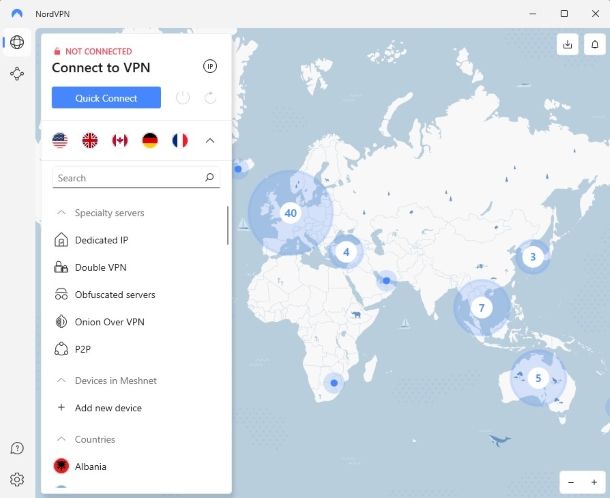
Non potrei iniziare questa rassegna senza menzionare NordVPN, uno dei servizi VPN più famosi e utilizzati tra quelli che il mercato offre. I suoi punti di forza sono senz’altro sicurezza, anonimato e versatilità.
In merito a quest’ultimo punto, infatti, NordVPN è disponibile per tutti i principali sistemi operativi e per tutte le principali piattaforme: Windows, macOS, Linux, Chromebook, Android, iOS/iPadOS, Android TV, Google Chrome, Microsoft Edge, Mozilla Firefox. Data la sua natura da programma multipiattaforma, NordVPN è disponibile anche per le principali console di gioco quali PlayStation, Xbox, Nintendo Switch. Infine, è disponibile anche per Amazon Firestick, Raspberry PI, Chromecast, Amazon Kindle Fire e Oculus Quest. Non manca proprio niente!
Passando alle funzionalità di sicurezza avanzate, NordVPN offre il servizio di Threat Protection, misura di sicurezza che blocca malware, tracker e qualsiasi minaccia presente in Rete in maniera del tutto automatica; Meshnet, che consente di accedere ai propri dispositivi, e ai relativi file, in maniera sicura; Dark Web Monitor, il quale monitora e notifica un’eventuale compromissione dei propri account, e IP dedicato, che protegge le attività, l’identità e la reputazione online di chi ne fa uso. Nei piani più elevati include anche il password manager NordPass.
A maggiore protezione dei propri utenti, ogni connessione instaurata tramite NordVPN gode di una crittografia sicura che, grazie al protocollo di cifratura AES con chiavi a 256 bit utilizzato, rende inviolabile i propri dati. Inoltre, con lo Split tunneling, è possibile scegliere il traffico da veicolare verso la VPN e quello da inoltrare a Internet per far sì che tutte le applicazioni e risorse locali siano comunque accessibili durante l’utilizzo del servizio. Grazie a SmartDNS, si possono eludere, automaticamente, eventuali restrizioni Regionali e censure di qualsiasi tipo.
Proseguendo con le numerose funzionalità di NordVPN, con il servizio Kill Switch è possibile fare in modo che la connessione a Internet venga automaticamente interrotta, in caso di perdita di connessione alla VPN, al fine di proteggere dati e attività online. Con l’ausilio di Double VPN, è possibile proteggere il traffico di Rete tramite due server VPN invece di uno. Sfruttando il DNS privato di NordVPN, tutte le richieste Web effettuate tramite il proprio browser di fiducia vengono rese anonime così come tutte le proprie attività.
Oltre ai classici server, NordVPN mette a disposizione dei server dedicati esclusivamente al P2P e alla navigazione Web con il protocollo Onion (lo stesso protocollo utilizzato dalla rete anonima Tor).
Dopo aver letto con attenzione tutte le informazioni in merito a NordVPN, hai deciso di volerlo utilizzare. Per fare ciò, devi semplicemente raggiungere il sito Internet del servizio, cliccare su Acquista ora e selezionare il piano che, tra i tre disponibili, rispecchia le tue esigenze. Vediamoli in dettaglio.
- Completo — è il piano completo di NordVPN disponibile sotto forma di sottoscrizione a due anni, con fatturazione e addebito biennali (la più conveniente), a meno di 6 euro/mese. Inoltre, è disponibile anche sotto forma di sottoscrizione annuale, con fatturazione e addebito annuali, a meno di 7 euro/mese, e mensile a meno di 15 euro.
- Plus — è il piano intermedio di NordVPN disponibile sotto forma di sottoscrizione a due anni, con fatturazione e addebito biennali (la più conveniente), a meno di 5 euro/mese. Inoltre, è disponibile anche sotto forma di sottoscrizione annuale, con fatturazione e addebito annuali, a meno di 6 euro/mese, e mensile a meno di 14 euro.
- Standard — è il piano base di NordVPN disponibile sotto forma di sottoscrizione a due anni, con fatturazione e addebito biennali (la più conveniente), a meno di 4 euro/mese. Inoltre, è disponibile anche sotto forma di sottoscrizione annuale, con fatturazione e addebito annuali, a meno di 5 euro/mese, e mensile a meno di 13 euro.
Dopo aver scelto il piano più affine alle tue esigenze, e dopo aver creato l’account, non devi fare altro che scaricare e installare NordVPN, fino a un massimo di 6 dispositivi contemporaneamente, sui tuoi dispositivi.
Installarlo è davvero un gioco da ragazzi su qualsiasi piattaforma: se utilizzi un PC Windows, devi semplicemente aprire il file.exe ottenuto, cliccare sui pulsanti Sì e Next, attendere il download automatico dei file file necessari al corretto funzionamento del programma e, infine, cliccare su Next e Install.
Fatto ciò, dovrai scegliere se installare l’estensione di NordVPN sul tuo browser, tramite l’apposita casella di controllo (preselezionata per impostazione predefinita), e fare clic su Next. Per concludere il processo di installazione, clicca su Finish. Così facendo, potrai iniziare a utilizzare il servizio. Se usi un Mac, invece, il processo di installazione è ancora più semplice in quanto devo semplicemente scaricare e installare NordVPN direttamente dal Mac App Store.
Qualora volessi usare NordVPN sul tuo dispositivo mobile, smartphone o tablet che sia, tutto ciò che devi fare è aprire lo store del dispositivo in tuo possesso (Play Store su Android o App Store su iPhone/iPad), digitare NordVPN all’interno della barra di ricerca, fare tap sull’icona dell’applicazione, selezionandola all’interno dei risultati della ricerca, e, infine, su Installa/Ottieni. Su iOS/iPadOS, potrebbe essere necessario verificare la propria identità tramite Face ID, Touch ID o password dell’ID Apple.
A installazione completata, avvia il programma o l’app di NordVPN, effettua l’accesso al tuo account, e seleziona il server VPN al quale desideri collegarti: nello specifico, è possibile sceglierlo in base alla nazionalità, alla tipologia o, in alternativa, effettuando una ricerca manuale per trovare il server più appropriato. A parte ciò, NordVPN offre una sezione chiamata Speciality servers all’interno della quale sono presenti tutti i server ottimizzati per il P2P, per la navigazione tramite protocollo Onion o per la navigazione tramite IP dedicato.
A connessione stabilita, puoi iniziare a navigare su Internet, e/o utilizzare i programmi da proteggere tramite VPN in modo da usufruire di tutte le garanzie di sicurezza del servizio. Una volta terminate le tue attività, per disconnetterti dalla VPN, non devi fare altro che aprire NordVPN e cliccare su Disconnect.
Qualora volessi approfondire l’argomento, ti consiglio di leggere la mia recensione su NordVPN.
Surfshark
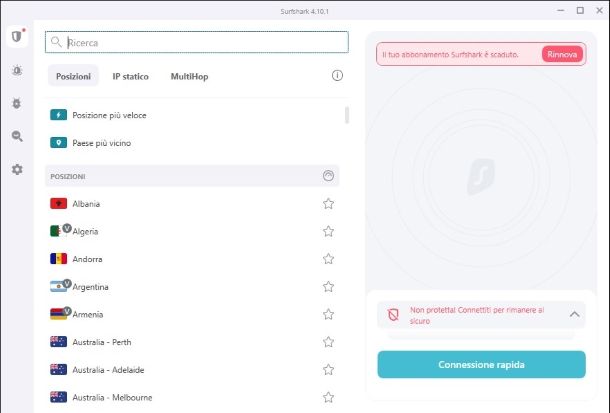
Hai mai sentito parlare di Surfshark? No? Allora è giunto il momento di rimediare! Surfshark è un altro dei servizi VPN più famosi e utilizzati tanto semplice quanto efficace. Oltre a essere un programma multipiattaforma, grazie a questo software è possibile usufruire di oltre 3200 server disseminati in oltre 100 Paesi in giro per il globo. Parola d’ordine: sicurezza.
Entrando nel merito delle sue funzionalità, si possono scegliere i programmi da escludere nell’utilizzo della VPN, grazie a Bypasser; permette di essere protetti al cento per cento da malware e da qualsiasi minaccia presente in Rete, grazie a CleanWeb; consente di assicurare la totale sicurezza dei propri dati di navigazione, bloccando la connessione Internet qualora dovesse interrompersi la connessione alla VPN, grazie alla funzione KillSwitch.
In merito a sicurezza e anonimato, grazie alla Camouflage Mode, Surfshark assicura che neanche i provider di servizi Internet possono rilevare l’utilizzo della VPN. Con la sua crittografia avanzata, il cui protocollo di cifratura è AES-256-GCM, non dovrai preoccuparti di nulla durante le tue attività eseguite su Windows, macOS, Linux, Android, iOS/iPadOS, Google Chrome, Mozilla Firefox, Microsoft Edge, Android TV, Apple TV e Samsung TV.
Qualora fossi un amante del gaming, e volessi proteggere le tue sessioni di gioco, potrai farlo grazie alla funzione DNS intelligente su Xbox, PlayStation e, per proteggere qualsiasi dispositivo connesso in rete e non compatibile con il servizio, sul tuo router domestico.
Le premesse sono buone? Aspetta di leggere il resto! Per utilizzare Surfshark, visita il relativo sito Internet, clicca su Ottieni Surfshark, scegli il piano più adatto a te e crea un account. Di seguito trovi i dettagli di ogni sottoscrizione.
- Surfshark Starter — è il piano base di Surfshark disponibile sotto forma di sottoscrizione a due anni, con fatturazione e addebito biennali (la più conveniente), a meno di 3 euro/mese. Inoltre, è disponibile anche sotto forma di sottoscrizione annuale, con fatturazione e addebito annuali, sempre a meno di 3 euro/mese, e mensile a meno di 16 euro.
- Surfshark One — è il piano intermedio di Surfshark disponibile sotto forma di sottoscrizione a due anni, con fatturazione e addebito biennali (la più conveniente), a meno di 3 euro/mese (la più conveniente). Inoltre, è disponibile anche sotto forma di sottoscrizione annuale, con fatturazione e addebito annuali, a meno di 4 euro/mese, e mensile a meno di 16 euro.
- Surfshark One+ — è il piano completo di Surfshark ed è disponibile sotto forma di sottoscrizione a due anni, con fatturazione e addebito biennali (la più conveniente), a meno di 5 euro/mese. Inoltre, è disponibile anche sotto forma di sottoscrizione annuale, con fatturazione e addebito annuali, a meno di 6 euro/mese, e mensile a meno di 18 euro.
Una volta selezionato il piano, e aver creato l’account, non resta che scaricare il programma compatibile al sistema operativo utilizzato. Per scaricare, ad esempio, il client per Windows o macOS non devi fare altro che visitare il sito Web del servizio; fatto ciò, per installarlo su Windows, apri il file.exe appena scaricato, clicca su Sì, Install e, infine, su Finish; per installarlo su macOS, invece, puoi semplicemente avvalerti del Mac App Store o del pacchetto.dmg ottenuto dal sito di Surfshark.
Per proteggerti anche in mobilità, sia su smartphone che su tablet, Surfshark mette a disposizione dei propri utenti la relativa app scaricabile dagli store di Android e iOS/iPadOS facendo tap sul pulsante Installa/Ottieni. Su iOS/iPadOS, potrebbe essere necessario effettuare la verifica della propria identità tramite Face ID, Touch ID o password dell’ID Apple.
Dopo aver portato a termine l’installazione, avvia Surfshark sul tuo dispositivo, crea un account o, qualora ne avessi già uno, effettua l’accesso al servizio e clicca su Connetti per collegarti automaticamente al server VPN più veloce disponibile in quel momento. In alternativa, puoi scegliere manualmente il server al quale collegarti spostandoti nella sezione Posizioni.
Ad attività terminate, clicca su Disconnetti, all’interno del client, così da disconnetterti dalla VPN. Semplice, non trovi?
Qualora volessi approfondire l’argomento, ti consiglio di leggere la mia recensione su Surfshark.
ExpressVPN
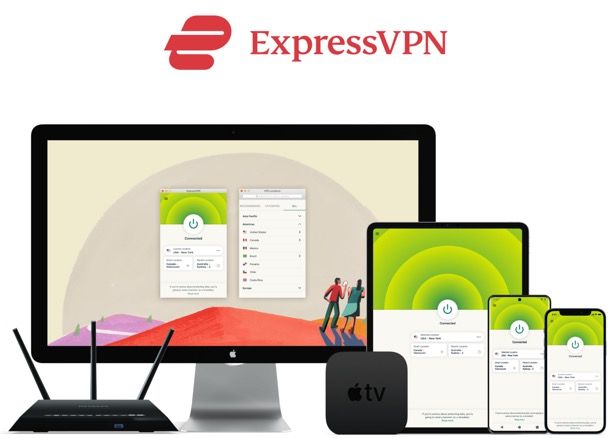
Ti stai chiedendo se esistono altre soluzioni da prendere in considerazione? Beh, sarai ben felice di sapere che esistono eccome! Una di queste è ExpressVPN, un prodotto più che valido disponibile per Windows, macOS, Linux, Android, iOS/iPadOS, router, Smart TV, console di gioco e diverse altre piattaforme, ed è utilizzabile su un massimo di 8 dispositivi contemporaneamente.
Per poterlo utilizzare, è necessario, tramite il sito Web ufficiale, sottoscrivere un abbonamento scegliendo tra i vari piani disponibili. Con Basic Plan ottieni l’esperienza classica del servizio, con tutte le funzioni principali come il protocollo Lightway, i server senza log (TrustedServer) e la possibilità di collegare fino a 10 dispositivi, a partire da un costo ridotto se scegli l’abbonamento biennale. Se vuoi qualcosa in più c’è l’Advanced Plan, che aggiunge strumenti extra come il Password Manager (Keys), alcuni giorni di dati eSIM illimitati in oltre 100 Paesi, protezione avanzata e monitoraggio dell’identità, arrivando a coprire fino a 12 dispositivi e con sconti dedicati sul router Aircove. Infine, per chi cerca la protezione più completa c’è il Pro Plan, che oltre a tutti i vantaggi dei piani precedenti include più giorni di traffico eSIM, un IP dedicato, report mensili sul credito, servizi di rimozione dei dati e fino a 14 connessioni contemporanee, sempre con la formula biennale più conveniente.
Scegliendo Express VPN, potrai godere di 105 server disseminati per il globo, supporto 24/7 in tempo reale via chat, Split-tunneling, per inoltrare parte del traffico su Internet e parte del traffico sulla VPN per evitare di perdere l’accesso alle proprie applicazioni locali, Kill switch Network Lock che blocca l’accesso a Internet, nell’immediato, qualora si perdesse la connessione alla VPN, per salvaguardare la privacy dei propri dati, e il Protocollo Lightway, che permette di usufruire di una VPN più veloce, sicura e affidabile.
Express VPN, così come tutte le VPN illustrate fino ad adesso, non traccia alcuna attività effettuata dai suoi utenti, tramite i suoi server, grazie alla politica no-log adottata.
PrivadoVPN
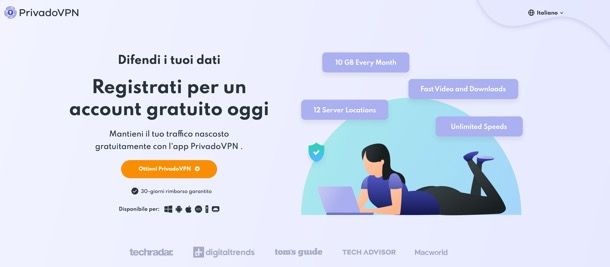
Privado VPN è un altro servizio VPN che non puoi non prendere in considerazione vista la sua semplicità di utilizzo, velocità e sicurezza nella navigazione. Privado VPN offre, di base, una versione gratuita, limitata ma che garantisce sicurezza e anonimato, e una a pagamento, a un costo inferiore a 11 euro/mese con un piano mensile, pari a 2 euro/mese con un piano e fatturazione annuale e inferiore 2 euro/mese con piano e fatturazione biennale.
Privado VPN è disponibile per Windows, macOS, Android, iOS/iPadOS, Android TV e Amazon Fire TV. La differenza tra la versione gratuita e a pagamento è principalmente legata al numero di server disponibili, ossia 12 città nella versione gratuita e 64 città nella versione a pagamento, quantità di traffico disponibile, ossia 10 GB/mese nella versione gratuita e illimitati nella versione a pagamento, velocità di navigazione, pari a 1 Mbps nella versione gratuita, dopo aver terminato i 10 GB di dati/mese, e illimitata nella versione a pagamento, numero di dispositivi sui quali è possibile utilizzare la VPN, ossia uno nella versione gratuita e illimitati nella versione a pagamento, e l’accesso alle funzionalità aggiuntive, ossia 10 connessioni VPN simultanee, Streaming Support, SOCKS5 Proxy, Parental Controls, Threat Prevention.
ClearVPN
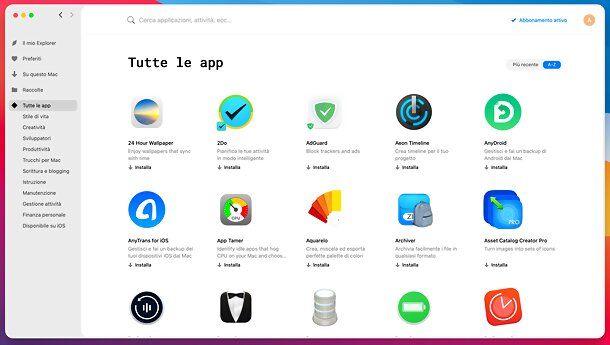
Nonostante tutte le soluzioni suggerite in questo articolo sei ancora alla ricerca di una VPN che possa soddisfare a pieno le tue esigenze? Beh, allora non puoi che dare un’occhiata a Setapp. Mi chiedi di cosa si tratta? Te lo spiego subito! Setapp è un servizio in abbonamento con il quale, a fronte di un irrisorio canone mensile o annuale, ti permette di utilizzare centinaia di app per macOS (e anche iOS/iPadOS, qualora avessi sottoscritto un abbonamento di taglio più elevato) senza acquistare le licenze di ogni singolo software.
A tal proposito, l’app che ti consiglio di prendere in considerazione, qualora desiderassi provare Setapp durante il periodo di prova pari a 7 giorni, è ClearVPN, un servizio VPN di tutto rispetto il quale offre semplicità e sicurezza nell’utilizzo. Nella sua versione premium a pagamento, quest’app permette di sfruttare i suoi servizi su un massimo di 6 dispositivi contemporaneamente e di godere del protocollo di cifratura AES-256 a protezione della propria identità, delle proprie attività e dei propri dati.
Questa VPN non è seconda a nessuno in fatto di funzionalità. Infatti, oltre a eludere qualsiasi restrizione Regionale o censura messa in atto dai siti Web o da enti governativi, ClearVPN mette a disposizione dei propri utenti server ottimizzati per i servizi di streaming senza tracciare le attività effettuate.
Qualora desiderassi ricevere maggiori maggiori informazioni su Setapp, e sul suo funzionamento, ti lascio il link al mio articolo dedicato all’argomento.

Autore
Salvatore Aranzulla
Salvatore Aranzulla è il blogger e divulgatore informatico più letto in Italia. Noto per aver scoperto delle vulnerabilità nei siti di Google e Microsoft. Collabora con riviste di informatica e ha curato la rubrica tecnologica del quotidiano Il Messaggero. È il fondatore di Aranzulla.it, uno dei trenta siti più visitati d'Italia, nel quale risponde con semplicità a migliaia di dubbi di tipo informatico. Ha pubblicato per Mondadori e Mondadori Informatica.






